小米手机相册打不开
常见原因分析
| 可能原因 | 具体表现 | 关联性说明 |
|---|---|---|
| 系统或应用故障 | 突然出现崩溃、闪退;更新后兼容性异常 | MIUI系统版本过低/过高均可能导致冲突 |
| 缓存堆积过多 | 加载缓慢、卡顿甚至无响应 | 长期未清理的临时文件占用内存资源 |
| 存储空间不足 | 提示“内存已满”或无法写入新内容 | SD卡老化、内部存储被占满 |
| 权限设置受限 | 仅能查看缩略图但无法播放完整图片/视频 | 未授予访问媒体文件的读写权限 |
| 数据库损坏 | 部分照片显示为黑色方块;彻底消失特定时间段的内容 | 意外断电、强制关机导致索引文件出错 |
| 硬件模组异常 | 所有多媒体功能同步失效(如相机也报错) | 传感器物理损伤或排线接触不良 |
分步排查与解决方法
✅ 基础操作篇
- 强制重启设备
长按电源键关机 → 等待30秒后重新开机,此操作可终止后台异常进程,尤其适用于临时性的软件冲突,若因某个第三方APP干扰导致相册死机,重启往往能快速恢复。
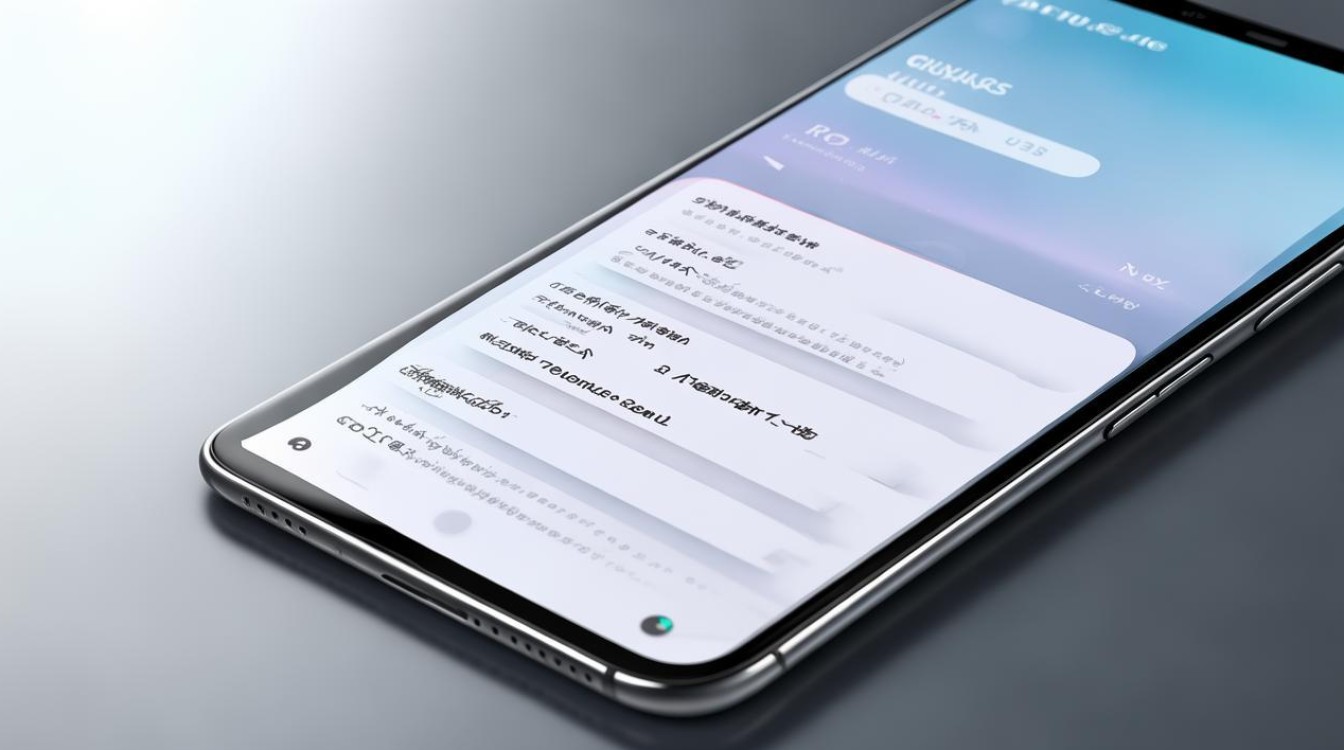
- 清理应用缓存与数据
路径指引:`设置 > 应用管理 > 找到「相册」> 依次点击「清除缓存」「清除数据」,注意:“清除数据”会重置个性化排序和标签,建议提前备份重要原图。 - 检查剩余存储容量
进入设置 > 存储查看可用空间比例,理想状态应保持至少10%空闲率,可通过以下方式腾出空间:
✔️ 转移老旧照片至小米云服务/百度网盘等云端;
✔️ 删除微信自动下载的冗余安装包;
✔️ 卸载半年内未使用的冷门应用。 - 验证权限完整性
在设置 > 应用管理 > 相册 > 权限管理中确保勾选以下选项:
📌 “读取存储中的媒体文件”;
📌 “写入存储中的媒体文件”;
📌 “访问照片、视频及音频”,缺失任一项都会造成功能受限。
⚙️ 进阶修复方案
- 双向更新策略
- 应用端升级:打开小米应用商店,搜索“相册”查看是否有新版推送(重点关注日志中提到的Bugfix条目);
- 系统级优化:前往
设置 > 关于手机 > 系统更新完成MIUI全量包升级,重大版本迭代通常会重构多媒体框架,有效解决底层解析错误。
- 重建数据库索引
当怀疑数据库逻辑错误时,可采用激进疗法:先备份整机数据(推荐使用小米换机助手),然后执行设置 > 应用管理 > 相册 > 清除数据,该动作将迫使程序重新扫描所有媒体文件并生成新的元信息表。 - 兼容模式测试
临时安装第三方看图软件(如快图浏览),若能正常显示本地图片则证明原始组件受损,此时可对比两者的版本号差异,判断是否需要回滚至稳定版。
⚠️ 终极手段警示
- 工厂复位考量
若上述步骤均告失败,需权衡利弊后选择恢复出厂设置:
🔧 优势在于彻底抹除所有配置层面的干扰因素;
💔 代价是丢失已保存的WiFi密码、应用账号登录状态等信息,务必提前做好完整备份!操作路径为关机状态下按住【音量上+电源键】进入Recovery模式→选择“清除所有数据”。 - 硬件自检流程
当伴随以下症状时预示可能存在物理故障:
🚨 相机取景画面花屏;
🚨 OTG连接U盘拷贝照片失败;
🚨 插入电脑后不识别DCIM文件夹,此时应立即暂停自助维修,携带购机凭证前往官方授权服务中心进行主板级检测。
预防措施建议
| 习惯培养 | 实施方法 | 预期收益 |
|---|---|---|
| 周期性备份机制 | 启用小米云服务的自动同步功能,设定每日夜间闲时上传新增照片 | 避免突发事件导致的不可逆损失 |
| 合理分类存储架构 | 根据拍摄日期建立多级文件夹,避免单一目录承载过量文件 | 提升图库检索效率,减少数据库压力 |
| 谨慎对待未知来源APK | 关闭“允许安装未知应用”开关,防止恶意软件篡改系统组件 | 降低安全风险,保障核心功能稳定性 |
| 定期健康体检 | 每月使用安全中心的垃圾清理工具深度扫描 | 及时清除无效缩略图缓存,维持良好运行环境 |
相关问答FAQs
Q1: 为什么明明存储卡还有空间却依然打不开相册?
A: 此现象多由文件系统错误引起,尽管显示有余量,但实际可能是分区表损坏导致无法正确寻址,尝试将重要资料导出后格式化存储卡(勿选快速格式化以确保彻底修复扇区),或者更换优质Class10以上高速卡测试。
Q2: 更新系统后相册变成黑白怎么办?
A: 这是色彩配置文件丢失的典型特征,请进入开发者选项→重置色彩模式为默认值;若无效则需卸载最近安装的主题类应用,因其可能覆盖了

版权声明:本文由环云手机汇 - 聚焦全球新机与行业动态!发布,如需转载请注明出处。












 冀ICP备2021017634号-5
冀ICP备2021017634号-5
 冀公网安备13062802000102号
冀公网安备13062802000102号